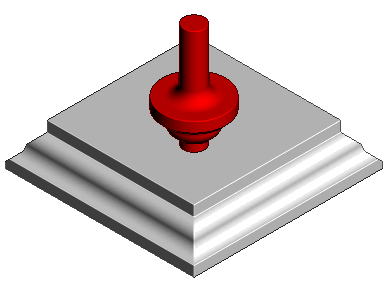Dieses Beispiel veranschaulicht, wie Sie einen Profilfräser erstellen
- Klicken Sie auf die Start-Registerkarte > Werkzeug-Gruppe > Werkzeug erstellen > Profilfräser.
- Klicken Sie auf Werkzeugprofil laden
 , und navigieren Sie zum Verzeichnis, in dem das Werkzeugprofil gespeichert ist. Verwenden Sie für dieses Beispiel Tool_Routing.dgk aus dem Verzeichnis Beispiele.
, und navigieren Sie zum Verzeichnis, in dem das Werkzeugprofil gespeichert ist. Verwenden Sie für dieses Beispiel Tool_Routing.dgk aus dem Verzeichnis Beispiele.

- Klicken Sie auf die Start-Registerkarte > Werkzeugweg-Setup-Gruppe > Block > Block, und erstellen Sie einen Block mit den folgenden Abmessungen:
Min X – 0, Max X –100
Min Y –0, Max Y –100
Min Z –0, Max Z –20
- Klicken Sie auf Zuweisen im Block-Dialog.
Berechnen Sie den Block nicht.
- Klicken Sie auf die Modell-Registerkarte > Erstellen-Gruppe > Ebene > Aus Block, und geben Sie dann eine Z-Begrenzung für die Ebene ein. Für dieses Beispiel geben Sie 0 ein.
- Klicken Sie auf die Muster-Registerkarte > Erstellen-Gruppe > Muster, um ein neues Muster zu erstellen.
- Klicken Sie auf die Muster-Registerkarte > Ändern-Gruppe > Einfügen > Modell, um das Modell in das aktive Muster einzufügen.
- Klicken Sie auf die Start-Registerkarte > Erstellen Gruppe > Werkzeugwege, um das Dialogfeld Strategieauswahl anzuzeigen. Wählen Sie anschließend die Schlichtkategorie > Musterschlichten aus.
- Wählen Sie auf der Seite Werkzeug den erstellten Profilfräser aus.
- Wählen Sie auf der Musterschlichten-Seite, im Leitkurven Bereich, die soeben erstellten Muster aus.
- Klicken Sie auf Berechnen.
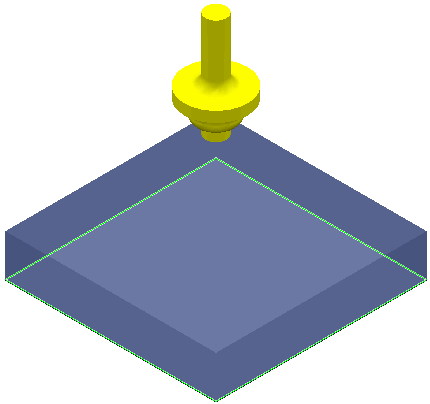
Simulieren Sie den Werkzeugweg, um die Auswirkung des Leitwerkzeuges anzuzeigen.
- Klicken Sie auf die Simulation-Registerkarte > ViewMill-Gruppe > Aus/Ein, um ViewMill zu aktivieren.
- Wählen Sie den erstellten Musterschlichten-Werkzeugweg
 auf der Simulation-Registerkarte > Simulationspfad-Gruppe aus.
auf der Simulation-Registerkarte > Simulationspfad-Gruppe aus.
- Klicken Sie auf die Simulation-Registerkarte > Steuerung der Simulation > Abspielen, um die Simulation zu starten.